标题:WPS文字环绕图片设置教程:轻松实现图文并茂排版效果
导语:在文档排版中,合理地设置文字环绕图片可以使文章更加生动形象,提升阅读体验。本文将详细介绍WPS文字环绕图片的设置方法,助您轻松实现图文并茂的排版效果。
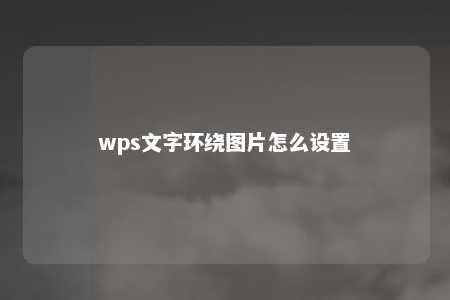
一、WPS文字环绕图片设置步骤
- 打开WPS文档,插入图片
首先,在WPS文档中插入一张图片。点击“插入”菜单,选择“图片”按钮,然后在弹出的对话框中选择合适的图片文件,点击“插入”即可。
- 选择图片环绕方式
插入图片后,点击图片,在图片上方的工具栏中找到“图片工具”选项卡,点击进入。
在“图片工具”选项卡中,找到“排列”分组,点击“文字环绕”按钮,在下拉菜单中选择合适的环绕方式。WPS提供了以下几种环绕方式:
(1)四周型:文字在图片四周环绕,图片居中。
(2)紧密型:文字紧密环绕图片,图片居中。
(3)衬于文字下方:图片位于文字下方,文字覆盖图片。
(4)浮于文字上方:文字位于图片下方,图片覆盖文字。
(5)上下型:文字在图片上方和下方环绕,图片居中。
根据实际需求选择合适的环绕方式,点击确定。
- 调整图片位置
在设置环绕方式后,您可以通过鼠标拖动图片或调整图片框线来调整图片的位置。
- 保存文档
设置完成后,点击“文件”菜单,选择“保存”或“另存为”将文档保存。
二、总结
通过以上步骤,您可以在WPS文档中轻松设置文字环绕图片。合理运用文字环绕图片,可以使文档更具吸引力,提升阅读体验。希望本文对您有所帮助。











暂无评论
发表评论